Việc sao lưu giữ liệu, chuyển ảnh từ điện thoại Samsung sang máy tính (áp dụng với mội thiết bị Android) là cần thiết để có thể tải lên các mạng xã hội hoặc sao lưu dữ liệu đám mây. Nó có vẻ là một thao tác dễ dàng, nhưng nó có thể là một rắc rối với nhiều người. Bài viết sẽ hưỡng dẫn bạn các cách đơn giản để thực hiện.
Gợi ý 7 cách chuyển ảnh từ Samsung sang máy tính
1. Sử dụng dây cable kết nối USB
Cách chuyển ảnh từ điện thoại samsung sang máy tính cũng như các mẫu điện thoại khác. Trước tiên, người dùng cần chuẩn bị 1 sợi cáp kết nối điện thoại với máy tính, cáp thường được mặc định có sẵn trong phụ kiện của nhà sản xuất. Cách kết nối khá đơn giản như sau:
- Tiến hành kết nối cáp USB giữa di động và máy tính.
- Tại thư mục Setting chọn kết nối với máy tính.

Lúc này trên máy tính sẽ hiển thị thư mục của điện thoại dưới dạng ổ đĩa, tiến hành truy cập và copy dữ liệu mong muốn.
2. Sử dụng ứng dụng Image Copy – Phone to PC Clipboard
Trước tiên, người dùn tải ứng dụng Copy Image – Phone to PC Clipboard về máy tính cần kết nối.
![]()
Sau đó, tại giao diện chính của phần mềm sẽ hiển thị một mã QR để kết nối máy tính với điện thoại. Bạn quét mã QR này bằng ứng dụng trên điện thoại để 2 thiết bị có thể kết nối, Chọn đồng ý với yêu cầu ứng dụng sử dụng máy ảnh và được phép quay video, chụp ảnh trên thiết bị.
Tiếp theo, tại giao diện của app nhấn vào Ghép nối với PC để thực hiện quá trình ghép nối.
Bạn tiến hành quét mã QR được hiển thị ở ứng dụng Image Copy trên máy tính. Nhấn biểu tượng máy ảnh trong ứng dụng để tiếp tục Chụp ảnh trực tiếp trên điện thoại Android. Ta sẽ thấy hình ảnh vừa chụp trong giao diện của ứng dụng.
Trong ứng dụng Image Copy trên máy tính Windows 10, bạn sẽ thấy ngay hình ảnh vừa chụp bằng điện thoại Android của mình, hoặc truy xuất các dữ liệu hình ảnh trên điện thoại.
3. Sử dụng phần mềm AirMore (tham khảo thêm ứng dụng Pushbullet)
Cách chuyển ảnh từ điện thoại sang máy tính sử dụng App này hỗ trợ kết nối điện thoại với máy tính không bắt buộc kết nối mạng hay USB, cho phép người dùng chia sẻ hình ảnh, video và nhiều dữ liệu giữa các thiết bị một cách tiện lợi ít mất thời gian.
![]()
Tất cả những gì bạn cần làm là tải ứng dụng và quét mã QR, nhập Code, tạo Hotspot hoặc sử dụng Wifi (nếu cần) để kết nối giữa các thiết bị và có thể bắt đầu chia sẻ file ngay trên màn hình PC rất thuận tiện. Ngoài ra, người dùng vừa có thể làm việc với máy tính, vừa có thể kiểm soát các tiến trình trên điện thoại thông qua phần mềm này.
4. Sử dụng Google Photos
Google Photos là thuật toán lưu trữ ảnh, video và được chụp bằng điện thoại của bạn theo dạng đám mây. Ngoài ra, những dụng này cũng cho phép chuyển hình ảnh từ điện thoại sang máy tính rất nhanh chóng.
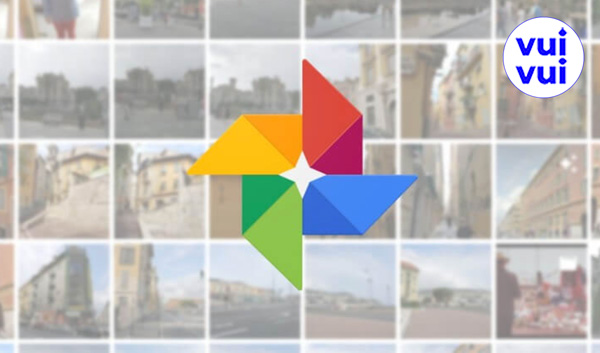
Người dùng ứng dụng Google Photos có thể tải lên ảnh mới, xem, chỉnh sửa, lưu và tạo video mới, hình ảnh tại bất cứ đâu. Đây là một cách chuyển ảnh từ điện thoại sang máy tính bằng việc truy xuất dữ liệu trên nhiều thiết bị khác nhau, tương tự bạn có thể dễ dàng sao lưu vào PC.
5. Sử dụng Bluetooth
Cách chuyển ảnh từ điện thoại sang máy tính bằng bluetooth với hệ điều hành Windows 10, để bật Bluetooth cho máy tính, bạn hãy nhấp nút Start và tìm Bluetooth – thiết lập Bluetooth. Nếu Bluetooth đang OFF hãy bật lên, chọn điện thoại của bạn và nhấn Pair.
Bước 1: Chọn tập tin cần chia sẻ Bluetooth qua các thiết bị điện thoại khác.
Bước 2: Tìm biểu tượng Bluetooth, gửi tập tin chứa hình ảnh của bạn với PC đã bật kết nối trước đó.
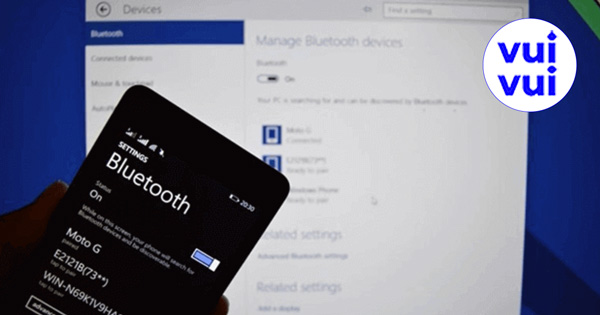
6. Sử dụng tính năng AirDroid
Cách chuyển ảnh từ điện thoại sang máy tính thông qua ứng dụng AirDroid, chúng ta truy xuất được hình ảnh, video từ thiết bị Android bằng máy tính. Bạn chỉ cần Click vào biểu tượng Photos hoặc Videos trên giao diện website để xem những hình ảnh và video có trên điện thoại thông minh của mình. Tiến hành sao lưu hình ảnh mong muốn trên thiết bị di động vào máy tính.
7. Sử dụng thẻ nhớ MicroSD trên điện thoại
Việc của bạn cần làm chỉ là lắp thẻ nhớ vào đầu đọc thẻ và kết nối vào máy tính. Sao chép dữ liệu trong thẻ vào máy tính.
![]()
Trên máy tính kết nối sẽ hiển thị ổ đĩa chứa thẻ nhớ. Cuối cùng là thực hiện thao tác copy dữ liệu từ thẻ sang máy tính, rồi tùy ý sao lưu và sử dụng.
Trên đây là chia sẻ các cách chuyển ảnh từ điện thoại sang máy tính đơn giản nhất, hy vọng có thể giúp người dùng dễ dàng sao chép, di chuyển hình ảnh giữa các thiết bị nhanh chóng và thuận tiện nhất có thể.